Win10系统如何开启或关闭平板边缘滑动手势?[多图]
教程之家
操作系统
?我们在使用平板电脑的时候,通常都会使用一些手势操作更加方便。而win10平板也有很多边缘滑动手势。那么如何去开启或关闭关闭平板边缘滑动手势呢?下面一起来看看具体的操作步骤吧!

一、Win10平板边缘滑动手势大全
1、手指从屏幕右侧滑入,打开操作中心
2、手指从屏幕左侧滑入,打开任务视图
3、手指从屏幕上方滑入,展示应用标题栏(需开启平板模式)
4、手指从屏幕下方滑入,显示任务栏(在平板模式应用全屏运行或自动隐藏任务栏时有效)
二、Win10关闭平板边缘滑动手势的操作步骤
1、在Cortana搜索栏输入regedit后按回车键进入注册表编辑器;

2、定位到:HKEY_LOCAL_MACHINE\SOFTWARE\Policies\Microsoft\Windows\EdgeUI,没有EdgeUI项的用户需要手动新建,可在Windows上点击鼠标右键,选择新建→项,然后重命名为EdgeUI;

3、在EdgeUI中新建DWORD(32位)值,重命名为AllowEdgeSwipe,数值数据保持为默认的“0”即可,如下图;
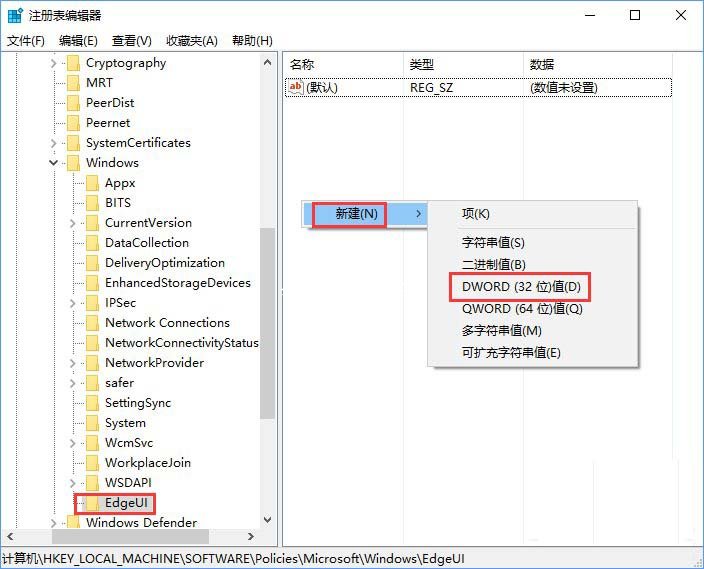
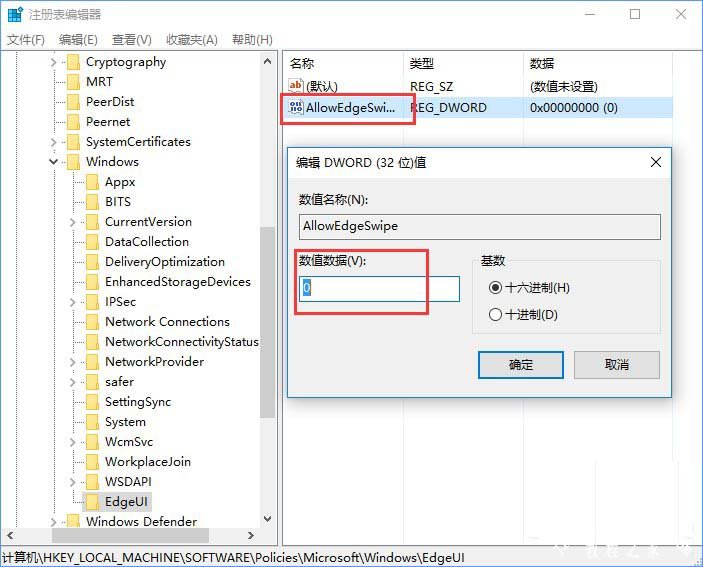
4、重启电脑后,这项修改生效。
5、要想恢复上述边缘滑动手势,把AllowEdgeSwipe数值数据改为“1”后重启电脑即可。

?以上就是Wn10开启和关闭平板边缘滑动手势的操作方法,如果你也遇到同样的问题,可以参考以上的操作步骤吧。
![笔记本安装win7系统步骤[多图]](https://img.jiaochengzhijia.com/uploadfile/2023/0330/20230330024507811.png@crop@160x90.png)
![如何给电脑重装系统win7[多图]](https://img.jiaochengzhijia.com/uploadfile/2023/0329/20230329223506146.png@crop@160x90.png)

![u盘安装win7系统教程图解[多图]](https://img.jiaochengzhijia.com/uploadfile/2023/0322/20230322061558376.png@crop@160x90.png)
![win7在线重装系统教程[多图]](https://img.jiaochengzhijia.com/uploadfile/2023/0322/20230322010628891.png@crop@160x90.png)
![win11电脑分屏怎么设置 win11电脑分屏设置方法[多图]](https://img.jiaochengzhijia.com/uploadfile/2021/0702/20210702200841247.jpg@crop@240x180.jpg)
![win10原版纯净系统下载 win10原版纯净系统官网下载[多图]](https://img.jiaochengzhijia.com/uploads/allimg/200519/145F43022-0-lp.png@crop@240x180.png)
![xp升级win11系统最简单好用的方法是什么 xp升级win11系统最简单好用的方法介绍[多图]](https://img.jiaochengzhijia.com/uploadfile/2021/0702/20210702012141466.jpg@crop@240x180.jpg)
![解答电脑升级win11需要多少钱[多图]](https://img.jiaochengzhijia.com/uploadfile/2021/1211/20211211234938346.png@crop@240x180.png)